Рисование в режиме онлайн (бесплатные аналоги Photoshop) · Мир Фотошопа
Человек всегда стремился к удобству. Когда солдату надоело откупоривать шампанское чем попало, появился швейцарский армейский нож; когда рядовому юзеру стало лень ковыряться в дебрях Фотошопа, появился PhotoFiltre и его аналоги. Потребности человека продолжают расти и, на радость любителям «дешевого и сердитого», в Сети появились упрощенные клоны Фотошопа. Причем абсолютно бесплатные. О них и поговорим.
Пройдя по этой ссылочке, мы увидим Pixlr Editor — прекрасный графический онлайн-редактор. Перед своими собратьями он имеет ряд серьезных преимуществ, что собственно и заставило признать его пока лучшим из них.
Отмечу сразу, что Pixlr Editor прежде всего придется по душе тем, кто уже знаком с интерфейсом а-ля Adobe CS: меню, инструменты и их расположение аналогично адобовскому. Но это, конечно, не делает РЕ лидером. Козырями этого сервиса прежде всего являются мультиязычность интерфейса (есть поддержка русского) и скорость работы.
На высоком уровне тут и функциональность: в арсенале большинство инструментов и фильтров Фотошопа со всеми необходимыми настройками и привязанными горячими клавишами. Что немаловажно, РЕ поддерживает многослойность — то есть позволяет работать с несколькими отдельными изображениями в одном документе. Кроме того, РЕ позволяет работать с изображениями практически любого размера, тогда как его аналоги, как правило, ограничивают нас в этом.
В то же время Pixlr Editor не поддерживает анимацию, а сохранить свои творения можно только в JPEG, PNG, BMP и в фирменном PXD (с поддержкой слоев). Не найти в РЕ и таких фишек, как рамочки — на украшательства разработчики поскупились, максимально приблизив начинку своего продукта к фотошоповской. Но на авторитет РЕ в наших глазах это не должно повлиять… если вы, конечно, не рамочки ищите…
Ну, а если только за этим вам и нужен графический редактор, не проходите мимо сервиса Lunapic — онлайн-редактора, чья функциональность поражает даже адептов Photoshop.
- Скорость работы…………………… 10/10
- Эргономичность …………………… 10/10
- Функциональность…………………. 7/10
- Поддержка слоев ……………………… да
- Поддержка русского языка ……… да
- Создание анимации ………………… нет
- Итого …………………………………… 8/10
Интерфейс тут традиционный: статичная панелька инструментов, полоса меню, где за вкладками Effects и Animation скрываются несколько десятков интересных эффектов и фильтров, чего нет у того же Pixlr Editor. А еще Lunapic умеет делать анимацию и сохранять ее в GIF, SWF или MPG.
Чем хорош Lunapic? Функционалкой? Да! Массой интересных эффектов и фильтров — тоже да! Быстротой и удобством работы…а вот тут нестыковочка вышла. Полбеды, что Лунапик не говорит по-русски, больше головной от его неповоротливости, из-за которой приходится ждать отклика программы, гадая, зависла она или просто «задумалась».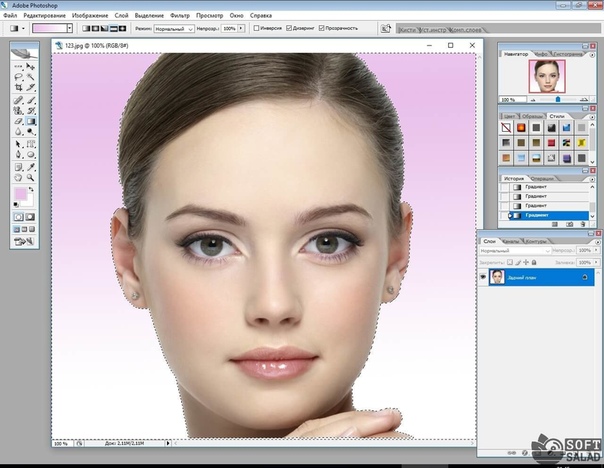
- Скорость работы………………………… 6/10
- Эргономичность ………………………… 7/10
- Функциональность……………………… 9/10
- Поддержка русского языка ……… нет
- Создание анимации …………………… да
- Итого ……………………………………… 7/10
Splashup — брат-близнец Pixlr Editor за некоторыми исключениями. Во-первых, он мультислоевой, то есть на равне с Pixlr Editor поддерживает работу с несколькими слоями сразу. Во-вторых, радует скорость его работы: изображения заметно шустро грузятся, а инструменты откликаются моментально. Проблемы могут возникнуть разве что у обладателей низкоскоростного Интернета.
В СплешАп можно загружать картинки с собственного компьютера или из Интернета, кроме того предусмотрен быстрый импорт фото из таких сервисов как Picasa, Flickr, Facebook и др.
Интерфейс радует отдельными палитрами Tools, Info, Color и Layers, можно свободно перемещать, как и окно с редактируемым изображением. В целом структура интерфейса напоминает фотошопную, но упрощения дают о себе знать. Например, с кистями тут не разгуляешься: есть всего несколько стандартных. Число фильтров разработчики свели до минимума, оставив Sharpen, Add Noice, Blur и еще несколько самых необходимых. Отсюда и низкая оценка за функциональность.
- Скорость работы ………………………… 9/10
- Эргономичность ………………………… 10/10
- Функциональность ……………………… 6/10
- Поддержка слоев ……………………… да
- Поддержка русского языка ……… нет
- Создание анимации …………………… нет
- Итого ………………………………………… 7/10
Phoenix — еще один онлайн-редактор с приятным интерфейсом и возможностью загружать изображения свыше 1000px.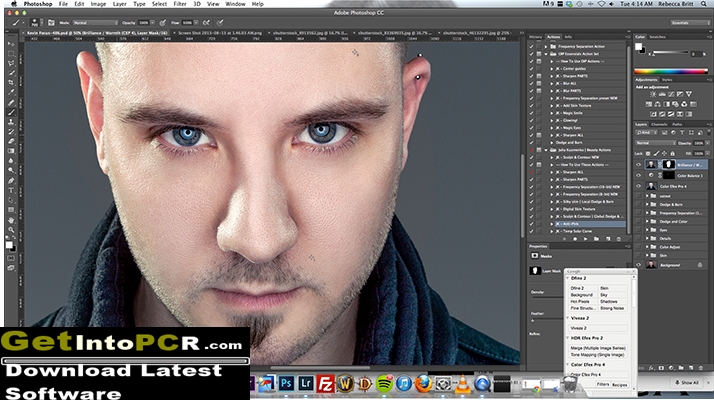 Феникс поддерживает слои, раздает советы типа «Reminder: Save your work!» и… пожалуй все. В меню Filters всего лишь с десяток пунктов, а при попытке последовать совету о сохранению, Phoenix предлагает авторизироваться. Возможно, этот шаг откроет дополнительные возможности, но кому они нужны, если ими можно воспользоваться, например, в Pixlr Editor безо всякой регистрации.
Феникс поддерживает слои, раздает советы типа «Reminder: Save your work!» и… пожалуй все. В меню Filters всего лишь с десяток пунктов, а при попытке последовать совету о сохранению, Phoenix предлагает авторизироваться. Возможно, этот шаг откроет дополнительные возможности, но кому они нужны, если ими можно воспользоваться, например, в Pixlr Editor безо всякой регистрации.
- Скорость работы…………………… 8/10
- Эргономичность …………………… 9/10
- Функциональность………………… 6/10
- Поддержка слоев …………………… да
- Поддержка русского языка …… нет
- Создание анимации ………………. нет
- Итого ………………………………… 7/10
PhotoFlexer является приятным онлайн-редактором с нестандартным интерфейсом. Вся его функциональная часть находится над редактируемым изображением, и лишь при необходимости по бокам всплывают диалоговые окна. PhotoFlexer можно назвать мастером на все руки: на картинке он может поправить яркость и контраст, усилит резкость, а для пущего эффекта посадит в уголок анимированную букашку.
Работать тут лучше в полноэкранном режиме, иначе часть изображения ощутимо отсекается. Все это счастье доступно и на русском языке, но не лишено недостатков. Например, при попытке подгрузить еще одну картинку, программа наглухо зависала, и так произошло несколько раз. Нехорошо вышло, ведь со слоями, по словам разработчиков, она прекрасно справляется. Задело и то, что сохраняется PhotoFlexer всего в 3-х форматах: JPEG, PNG и GIF (если присутствует анимация).
Тем не менее, хороший набор функций и настроек, а в добавок к этому поддержка шаблонов и анимации, не позволили поставить PhotoFlexer ниже восьми.
- Скорость работы…………………… 9/10
- Эргономичность …………………… 9/10
- Функциональность………………… 8/10
- Поддержка слоев …………………. нет
- Поддержка русского языка …… да
- Создание анимации ……………… да
- Итого …………………………………… 8/10
Сервис mypictureresize.
На сайте можно найти русскоязычное руководство и советы, но мой вам совет будет один: не мириться с неповоротливость и багами Кларки, а избрать для своего онлайн-творчества другой редактор.
- Скорость работы…………………… 7/10
- Эргономичность …………………… 8/10
- Функциональность………………… 6/10
- Поддержка слоев …………………… да
- Поддержка русского языка …… да
- Создание анимации ………………… нет
- Итого …………………………………… 6/10
Smilart Fan Studio заявлен как «многофункциональный онлайн-редактор», с чем почему-то никак не хочется соглашаться. Почему? Загружаем изображение и начинаем гулять по инструментам (хотя таковых тут нет — есть кнопки с определенными неизменяемыми функциями)… На первый взгляд, есть возможность свето- и цветокоррекции, красуются заманчивые кнопочки «Рамки» и «Комната смеха». Но реализация эффектов довольно слабая, тех же рамок в наборе мало, а искажения в «Комнате смеха» заставляют разве что криво улыбнуться.
Почему? Загружаем изображение и начинаем гулять по инструментам (хотя таковых тут нет — есть кнопки с определенными неизменяемыми функциями)… На первый взгляд, есть возможность свето- и цветокоррекции, красуются заманчивые кнопочки «Рамки» и «Комната смеха». Но реализация эффектов довольно слабая, тех же рамок в наборе мало, а искажения в «Комнате смеха» заставляют разве что криво улыбнуться.
Пытаемся сохранить картинку — поражаемся числу доступных форматов. Их аж восемь: JPG, PNG, GIF, TIFF, PDF, PSD, PCX, BMP. Не удержался и сохранил в PSD — картинка не открылась. Вот так. Если кидать, то кидать «многофункционально», по всем фронтам.
- Скорость работы……………………… 8/10
- Эргономичность ……………………… 9/10
- Функциональность…………………….7/10
- Поддержка слоев ……………………… нет
- Поддержка русского языка ……… да
- Создание анимации ………………… нет
- Итого ……………………………………… 7/10
Простой в обращении и без особых изысков онлайн-редактор. Отбеливает зубы и убирает красные глаза, поправляет косой горизонт и кадрирует картинку — находка для фотографа-любителя.
Pixenate поддерживает английский и испанский языки, а сохранять может только в исходном формате.
Отбеливает зубы и убирает красные глаза, поправляет косой горизонт и кадрирует картинку — находка для фотографа-любителя.
Pixenate поддерживает английский и испанский языки, а сохранять может только в исходном формате.
- Скорость работы…………………… 6/10
- Эргономичность …………………… 7/10
- Функциональность…………………. 7/10
- Поддержка слоев …………………… нет
- Поддержка русского языка …… нет
- Создание анимации ………………… нет
- Итого …………………………………… 6/10
Вместо бонуса
В довершение я расскажу о двух сервисах, назвать которые «графическими редакторами» язык не поворачивается. Вся их функциональность сводится к украшательствам и полезностям, а зная любовь большинства обитателей Мировой паутины к таким вещам, не могу опустить эту тему.
Тут каждый желающий, независимо от глубины познаний в области компьютерной графики, может абсолютно спокойно поиздеваться над фотографиями: поставить другу рожки или же напялить шлем с теми же рожками на Пэрис Хилтон — тут уж выбор за вами.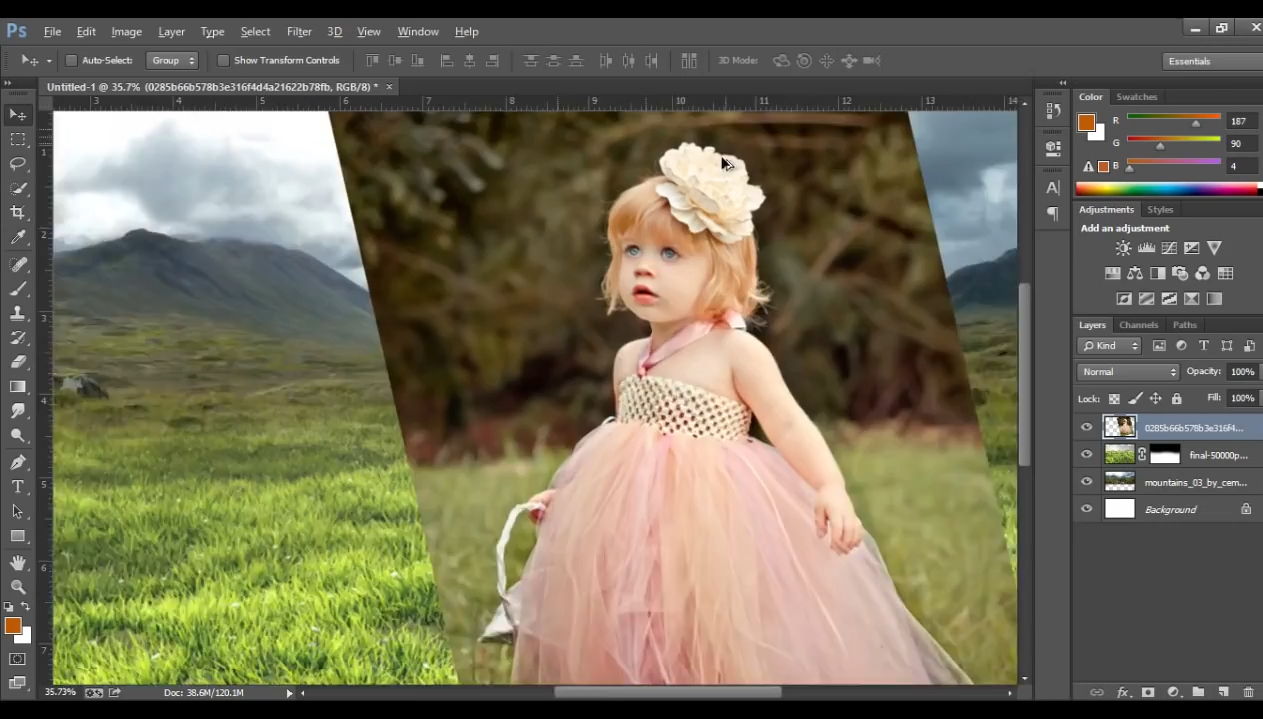 Качество не ахти, но оно компенсируется количеством накладных усов, носов, шляп и еще бог весть чего…
Качество не ахти, но оно компенсируется количеством накладных усов, носов, шляп и еще бог весть чего…
Основная задача онлайн-редактора Rsizr (Resizer) заложена в его названии: работа с размерами изображения. Уникальность сервиса состоит в том, что он позволяет изменять пропорции исходной фотографии, не искажая при этом основной объект. Например, можно растянуть фон портрета по горизонтали или вертикали, а пропорции лица останутся прежними.
Что мы имеем
В сегодняшнюю подборку попали лучшие сервисы со всего мира, запавшие автору в душу отсутствием процедуры регистрации и невыносимых лагов инструментария. Теперь, не имея под рукой Фотошопа, но имея выход в Интернет, мы в режиме онлайн можем бороться с красными глазами и криками подруги «Хочу это в рамочку!»
App Store: Sketchbook®
• Обновленные Редактор цветов и Библиотека цветов
— Новый быстрый доступ к дополнительным цветам и истории цветов благодаря 9 образцам в верхней части Редактора цветов.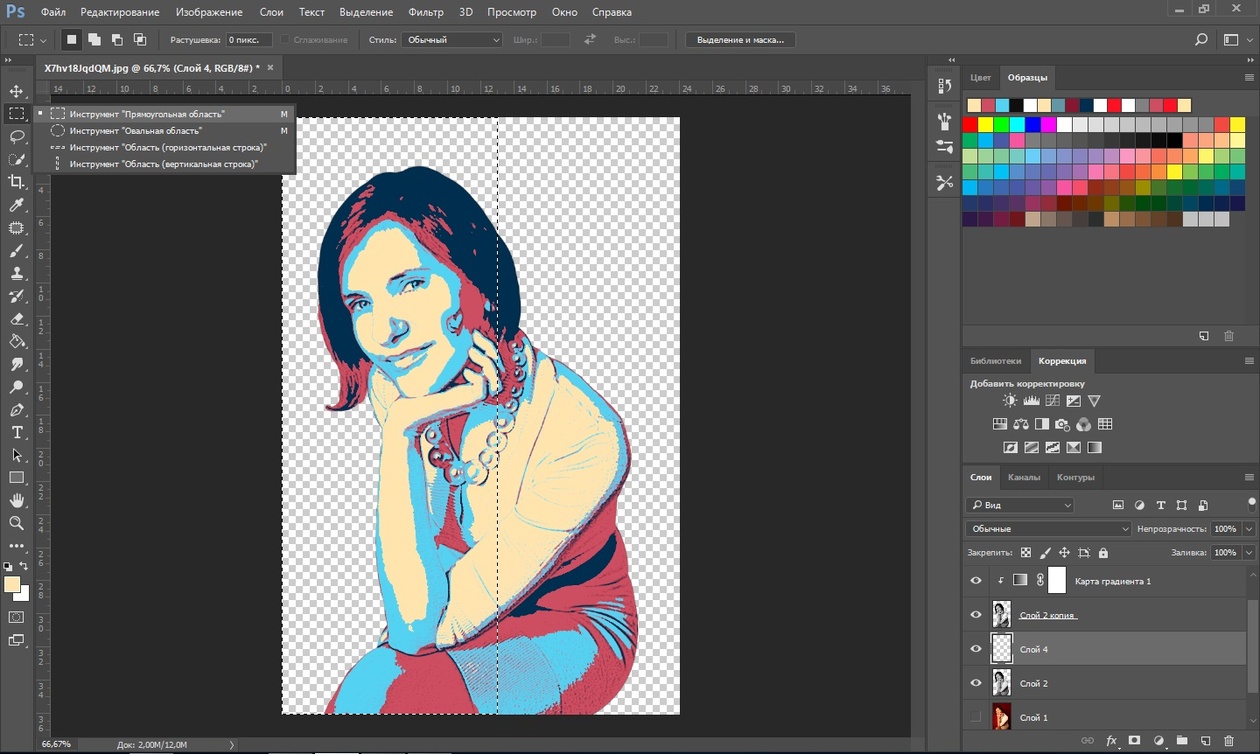
— Новый значок в правой части Редактора цветов позволяет переключаться с панели «Цветовое колесо» на новую панель «Набор цветов».
• Наборы цветов — это новый метод создания и хранения палитр образцов.
— При обновлении предыдущей версии Sketchbook ваша пользовательская цветовая палитра будет заполнена как новый Набор цветов.
— Вы можете перетаскивать цвета из образцов в верхней части Редактора цветов для заполнения палитр.
— В Библиотеке цветов можно создать новый пустой набор или в качестве отправной точки загрузить набор из наших пресетов, включая Базовый стартовый набор, коллекцию «Разнообразие» и набор «Оттенки серого».
• Другие обновления цветов
— Пользовательский градиент для создания сочетаний из девяти образцов двух выбранных цветов.
— Поле значений цвета HEX позволяет копировать цвет из приложений и вставлять его в них.
— На iPad закрепите Редактор цветов на Шайбе цветов, чтобы он оставался открытым во время рисования.
— Удаление библиотеки Copic и маркеров: их пришлось удалить, поскольку они были лицензированы Autodesk и эта лицензия не была передана нам.
• Удаление iCloud из Галереи. Соединение с iCloud разрывается при передаче приложения между разработчиками. Если вы сохраняли файлы в iCloud, они все еще там! При первом запуске и при первом входе в Галерею появляется диалоговое окно, объясняющее, что сделать для доступа к файлам.
• Новые опции «Сохранить» и «Файлы» в главном меню. Из-за перерыва в работе iCloud было необходимо создать способ для возврата пользователями этих файлов в Sketchbook. Мы воспользовались этой возможностью, чтобы расширить число вариантов мест и способов сохранения и экспорта ваших файлов.
— Теперь вы можете импортировать файлы Sketchbook со своего устройства, из iCloud и других сторонних облачных сервисов и экспортировать файлы в указанные места.
• Другие изменения, связанные с данными
— Опция «Импорт из iTunes» удалена.
— В Галерею добавлена кнопка «закрыть». Когда Галерея закрывается, на холсте снова появляется последний открытый эскиз.
• Обновление для разработчиков от Autodesk до Sketchbook, Inc. Обновленный значок, поле «Сведения», ссылки на поддержку и удаление внутреннего ограничения для имени приложения.
Обновленный значок, поле «Сведения», ссылки на поддержку и удаление внутреннего ограничения для имени приложения.
• Sketchbook больше не собирает личные данные, поэтому не отображается никаких запросов согласия на использование этих данных.
8 приложений для рисования на iPad Pro — Блог re:Store Digest
Для iPad Pro созданы великолепные приложения, которые позволят вам создавать рисунки любого уровня сложности с помощью Apple Pencil. Творить с помощью iPad Pro получится где угодно и в удобное время, так что вы не упустите вдохновение. Мы выбрали лучшие приложения, которые подойдут как профессионалам, так и новичкам и даже детям.
Procreate
Продвинутый многофункциональный инструмент для рисования, иллюстрирования и создания скетчей. Приложение, которое становилось выбором редакторов App Store, попадало в «Самое необходимое» и оказалось лауреатом премии Apple Design Awards.
Procreate содержит полный комплект инструментов для профессионального художника. Творить с помощью этого приложения получится где угодно. Достаточно только iPad Pro и Apple Pencil.
Творить с помощью этого приложения получится где угодно. Достаточно только iPad Pro и Apple Pencil.
Приложение работает на основе Silica M, самого быстрого 64-битного движка на iOS. Оно предлагает 64-битные цвета, 136 превосходно сделанных кистей, холсты огромного разрешения, продвинутую систему слоев, невероятно отзывчивую работу и множество других возможностей. Несмотря на всё это богатство функций, интерфейс Procreate интуитивно понятен и не мешает работать.
Загрузить приложение из App Store: [749 ₽]
PicsArt Color Paint
Приложение предлагает полный набор инструментов для рисования, которые подойдут как новичкам, так и профессионалам. В их числе — полностью настраиваемые кисти, палитра цветов с их базовыми комбинациями, текстурная заливка, а также полноценная работа со слоями.
Интерфейс приложения интуитивно понятен, поэтому вы сможете сосредоточиться именно на рисовании, а не на поиске каких-либо инструментов для этого.
С помощью этого простого приложения вы сможете дорисовать на своем селфи какие-либо дополнительные детали, раскрасить наброски любой сложности и даже создать фантастические миры с нуля — от эскиза до детальной иллюстрации.
Загрузить приложение из App Store: [бесплатно]
CREATE
CREATE — продвинутый инструмент для графического дизайнера, с помощью которого можно отвязать свое творчество от конкретного компьютера и даже целого офиса и перенести его на компактный iPad Pro, который можно использовать в любом удобном месте.
С помощью этой программы вы сможете создавать дизайн фигур и иконок, редактировать текст и типографию, добавлять контуры и заливки, изменять, увеличивать и поворачивать, выравнивать объекты по сетке, дублировать или менять их порядок и так далее.
CREATE работает как с векторной, так и с растровой графикой. У него простой и понятный интерфейс, который не потребует большого количества времени для изучения. С помощью этого приложения в жизнь получится воплотить даже самые невероятные идеи.
С помощью этого приложения в жизнь получится воплотить даже самые невероятные идеи.
Загрузить приложение из App Store: [бесплатно + встроенные покупки]
Paper by FiftyThree
Простое и интуитивно понятное приложение для набросков и заметок, которое всегда под рукой. С помощью него можно создавать эскизы и графики, делать заметки и зарисовки от руки и придавать своим идеям вполне осмысленные формы.
Paper — это набор трехмерных блокнотов, которые помогут сфокусировать свое внимание и с головой окунуться в творческий поток. У приложения быстрая навигация на основании жестов, которая сделает использование виртуальных листов бумаги более реалистичным.
Приложение поддерживает автоматическую коррекцию, с помощью которой можно сделать ровными даже самые неуверенные штрихи и наброски. Оно поддерживает раскадровку, а также имитацию миллиметровой и линованной бумаги — с помощью них ваши идеи обретут структуру.
Загрузить приложение из App Store: [бесплатно + встроенные покупки]
Tayasui Memopad
Tayasui Memopad — максимально простой и очень быстрый блокнот. Он предлагает полный набор инструментов, которые пригодятся для создания простых набросков, и моментальную отправку их своим близким, знакомым и коллегам.
При запуске приложения всегда открывается пустой холст, на котором сразу же можно рисовать. Все необходимые инструменты, цветовая палитра, а также функции общего доступа располагаются здесь в пределах одного касания.
Когда вы выходите из приложения, ваш рисунок автоматически копируется, чтобы вы смогли быстро вставить его в любую другую программу для дополнительной обработки или отправки через социальные сети, мессенджеры, электронную почту.
Загрузить приложение из App Store: [бесплатно + встроенные покупки]
Autodesk SketchBook
Приложение, которое специально предназначено для специалистов творческих профессий: начинающих художников, профессиональных иллюстраторов, дизайнеров.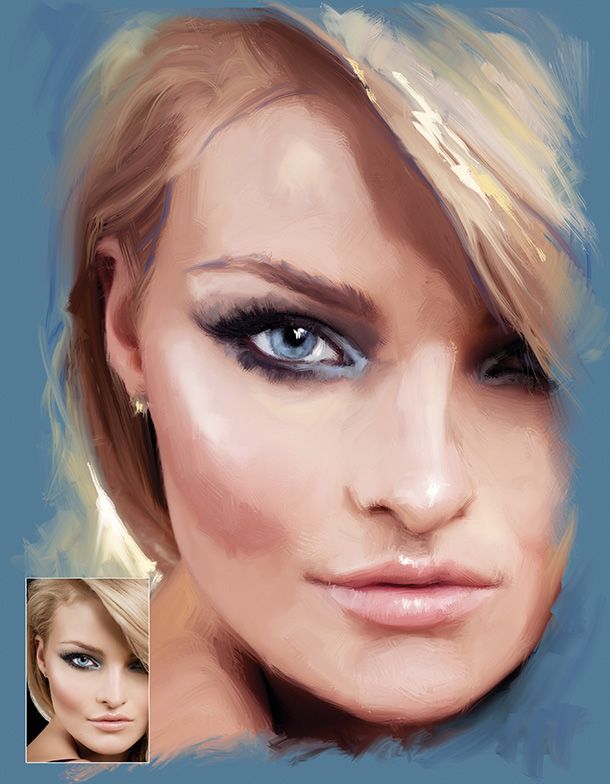 Благодаря нему удастся не привязывать себя к конкретному местоположению и работать в удобное время.
Благодаря нему удастся не привязывать себя к конкретному местоположению и работать в удобное время.
Программа Autodesk SketchBook разработана специалистами автоматизированного проектирования, которые уже успели зарекомендовать себя на настольных платформах. У него минималистичный интерфейс, который не отвлекает от работы.
В приложении есть все, что нужно для создания цифровых произведений искусства — одних только кистей здесь 170 вариантов с индивидуальной настройкой. Программа оптимизирована для эффективного использования производительности iPad Pro.
Загрузить приложение из App Store: [бесплатно + встроенные покупки]
Adobe Illustrator Draw
Профессиональное мобильное приложение, которое предназначено для работы с векторной графикой. Оно предлагает полный набор возможностей, необходимых иллюстраторам со стажем, современным графическим дизайнерам и художникам-фрилансерам.
Illustrator Draw — полезный инструмент экосистемы Creative Cloud, который можно использовать вместе с другими приложениями Adobe не только на iPad Pro, но и на Mac.
Проекты из Illustrator Draw со всеми слоями можно экспортировать в Photoshop и Illustrator на Mac.
Загрузить приложение из App Store: [бесплатно + встроенные покупки]
Drawing Desk
Мобильное приложение, включающее четыре режима, которые отличаются своими возможностями: Kids Desk для детей, Doodle Desk для дудлов, Sketch Desk для скетчей и Photo Desk для обработки фотографий.
Режим Kids Desk позволяет оставить своего ребенка наедине с iPad Pro и не беспокоиться, что ему станет скучно. Он превращает рисование в увлекательный процесс с яркими цветами, музыкальным сопровождением и не только.
Другие режимы помогут вам сделать простой набросок, чтобы визуализировать свои мысли, забавно обработать фотографию для социальных сетей и мессенджеров или просто развлечься с друзьями в конце трудового дня.
Загрузить приложение из App Store: [бесплатно + встроенные покупки]
Цены, указанные в статье, актуальны на момент публикации материала и могут меняться с течением времени.
7 платных и 7 бесплатных приложений для рисования на iPad
Человек творческой профессии не может заставить вдохновение трудиться с 9.00 до 18.00. Дизайнеры и иллюстраторы всегда держат при себе блокнот и карандаш, чтобы не упустить идею. В XXI веке вместо бумаги художник предпочитает брать с собой iPad. Ведь это не просто гаджет, это мощный инструмент для воплощения творческих задач. Достаточно скачать подходящий софт, чтобы рисовать в любом месте и в любой время.
Платные приложения для рисования на iPad
Inspire Pro
Приложение с простым интерфейсом подойдет как для новичков, так и для профессионалов. Фирменный модуль Sorcery обеспечивает высокую скорость работы без задержек.
Экран реалистично имитирован под холст. Комплект из 80 разнообразных инструментов оценят даже требовательные художники. Помимо сухих и влажных кистей, есть мелки, маркеры, уголь, графитовые карандаши, масляная краска.
Если на бумаге проблематично исправить неверный мазок, то на iPad можно «откатить» назад до 1000 действий.
Интересно. Программа умеет записывать видео процесса рисования в HD. Вы всегда сможете показать другим, как создавался шедевр. Ну и, конечно, есть все современные варианты обмена и экспорта готовых рисунков.
А еще можно установить плагин для iMessage, чтобы переписываться не текстом, а скетчами.
Скачать в App Store (749 ₽*)
Linea Sketch
Преимущество Linea Sketch — в простом и понятном дизайне. Инструменты расположены на двух панелях по обеим сторонам экрана. Еще больше упрощают работу автокоррекция кривых, помощь в рисовании фигур и автоматический подбор цветов для оттенков. Отличный функционал для начинающих.
Отличный функционал для начинающих.
В приложении можно создавать несколько полотен и объединять их в проекты.
Интересно. Импортировать и экспортировать файлы можно через Dropbox и AirDrop. Или сразу отправлять для просмотра на телевизор с помощью AirPlay.
Скачать в App Store можно бесплатно, но для полноценного использования требуется оформить подписку*:
ежемесячная — $0.99
Linea эскиз — $29.99
годовая — $9.99
Поддерживает доступ для шести членов семьи.
Artstudio Pro
Недешевая, но мощная программа с графическим ускорителем ArtEngine. Он позволяет работать с несколькими документами, поддерживает большие размеры холста и неограниченное количество слоев. Плавная работа обеспечена даже с тяжелыми файлами. Для рисования доступны 27 инструментов.
Фишка приложения в том, что с его помощью можно не только рисовать, но и редактировать фотографии. При чем эта функция разработаны в сотрудничестве с профессиональными фотографами. Каждый инструмент протестирован в нескольких сценариях и условиях освещения.
Скачать в App Store (899 ₽*)
Affinity Designer
Приложение позиционируется как альтернатива Adobe Illustrator и Adobe Photoshop. Рассчитано больше на профессиональных дизайнеров. От Illustrator отличается более простой и понятной панелью слоёв. Так, чтобы вложить один объект в другой, достаточно просто перетащить его.
Интересно. Особенность программы — использование и векторной, и растровой графики в едином процессе создания документа.
Умное приложение подсказывает, какой оттенок лучше использовать, закрепляет необходимые слои картинки, облегчает работу с градиентами. А еще позволяет создавать собственные шрифты с помощью фирменных инструментов с поддержкой Apple Pencil.
Программа поддерживает форматы цветов CMYK и RGB и поставляется с полноценной библиотекой Pantone. Подойдет для создания иллюстраций, брендовой символики, значков, дизайна UI/UX, печатных проектов, типографических работ, концептуального дизайна.
Скачать в App Store (1490 ₽*)
Zen Brush 2
Дзен-рисовалка чернильными кистями идеальна для набросков и эскизов. Мощный движок рисования обеспечивает плавную шелковистую технику живописи и реалистичную тонкость чернильной кисти с эффектом трехмерной глубины.
Интересно. В приложении есть режим имитации силы мазка и поддержка чувствительности к давлению пера.
Zen Brush 2 поддерживает два цвета: черный и красный. Минимум инструментов достаточно для главной задачи приложения — рисования в восточноазиатском стиле.
Скачать в App Store (229 ₽*)
ArtRage
Это мультиплатформенное приложение со стандартным набором инструментов для создания цифрового эскиза в растровой графике. Понравится тем, кто любит писать картины маслом, акварелью, пастелью. Умеет создавать собственные кисти.
ArtRage интересна реалистичной имитацией работы с настоящими инструментами. Распознает количество краски, которое вы использовали, и даже, насколько она влажна. То, как программа воспроизводит взаимодействие красок, проступающий рельеф ранее нанесенных мазков, создает ощущение настоящего процесса живописи за мольбертом.
Интересно. Холст и бумага в ArtRage не просто фоны, которые бесследно замазываются непрозрачной кистью. Они настолько реалистичны, что сквозь мазок кисти проступают рельеф и шероховатости.
Шедевральная реалистичность объема масляных красок и мазков компенсирует отсутствие готовых форм построения, функции отзеркаливания и поворота полотна. Этот продукт по-настоящему близко подошел к имитации реальной живописи.
Скачать в App Store ($2.99)
Procreate
Это программа — вишенка на торте в рейтинге лучших платных рисовалок для планшета. Скоростной 64-битный графический движок Valkyrie позволяет создавать сложные картины и неординарную анимацию. В этом художнику помогают:
- разрешение до 16K x 4K
- функция QuickShape для создания идеальных форм
- эффективный инструмент растушевки
- возможность работы с клавиатурой
- 250 шагов отмены и повтора
- сотни кистей и более 100 настраиваемых параметров для каждой из них
- возможность создавать собственные кисти или импортировать их из Adobe® Photoshop®
- синхронное редактирование выделенных слоев
- более 25 разнообразных режимов наложения для создания профессиональной композиции
- возможность добавления векторного текста
- возможность корректировать линии с помощью ассистента рисования и функции «Линии»
Интересно. Эксклюзивное приложение для iPad безупречно оптимизировано для работы с Apple Pencil. Из преимуществ – ненавязчивый пользовательский интерфейс и простой инструмент выбора цвета, а также более 136 кистей.
А еще здесь можно создавать анимацию, GIF-файлы в полном разрешении и со спецэффектами, экспортировать запись создания изображения в 4К.
Скачать в App Store (749 ₽*)
________________________________
* цены актуальны на июль 2020 года
Бесплатные приложения для рисования на iPad
Adobe Illustrator Draw
Если вы предпочитаете работать с векторными изображениями, часто трудитесь за компьютером, а затем продолжаете на iPad, вам нужно мультиплатформенное приложение. Такое, как Adobe Illustrator Draw. Единая учетная запись Adobe ID дает доступ к проектам с любых устройств.
Интересно. Рисование Apple Pencil поддерживает только iPad Pro.
Для сохранения рисунков в iOS поддерживаются три формата: PDF, PSD и PNG. При необходимости файл можно отправить в Photoshop или Illustrator для дополнительной правки.
Дизайнерам доступны основные трафареты фигур (круги, квадраты, лекала, многоугольники и даже блоки для реплик в комиксах). Размер холста до 8K позволяет делать иллюстрации отличного качества для широкоформатной печати. Процесс рисования фиксируется в видеоролик по кадрам автоматически.
Функционал:
• Пять настраиваемых кистей
• Вставка основных трафаретов фигур или новых векторных форм из Capture CC
• 64-кратное увеличение для крошечных деталей
• Смешение фотографий со слоями векторных рисунков — перекомпоновка, переименование, преобразование и объединение
• Лицензированные фотографии без уплаты роялти с Adobe Stock
Скачать в App Store
PicsArt Color
Многофункциональное приложение для создания цифровых иллюстраций.
Помимо стандартных инструментов для рисования, здесь есть полезная функция симметричного рисования при помощи вращающейся оси, текстурная кисть, миксер для подбора оттенков. Если вы случайно удалили рисунок, функция «Автовосстановления» поможет его вернуть.
Простой интерфейс освоит даже новичок. Инструменты позволяют как раскрашивать наброски, так и детально прорисовывать иллюстрации.
Интересно. Любители селфи могут рисовать прямо на своих фото.
Разработчики обещают не засорять интерфейс рекламой и не требуют подключения к интернету.
Скачать в App Store.
iPastels
Приложение для реалистичного пастельного моделирования порадует любителей нежной живописи. В наборе специальные кисти и штрихи: мягкие пастели, масляные краски, пастельные карандаши, инструмент размазывания, ватный тампон и многое другое.
При создании нового рисунка создается уникальная, неповторяющаяся текстура бумаги, на которой штрихи выглядят, как живые. Холсты можно менять в процессе работы: нажмите кнопку «слои» ⟶ «бумага» ⟶ «параметры текстуры».
Интересно. В iPastels есть уникальная функция бесшовного рисования. Вы можете открыть несколько картинок, выложить их рядом в плитку и рисовать сразу по всем изображениям. Это удобно при подготовке фонов для веб-сайтов, инстаграм, для печати или для текстур в 3d-моделировании.
Скачать в App Store.
Concepts
Стильное приложение для создания макетов, концептов и скетчей. Здесь все, как у всех, но есть особенности:
- экспорт напрямую в электронную почту
- поддержка AirPlay
- бесконечный холст
Concepts подходит для новичков, благодаря интуитивно понятному интерфейсу и селектору. Освоившись, можно настроить «под себя» практически любой инструмент, в том числе управление жестами.
Интересно. Разработчики уверяют, что Concepts используют иллюстраторы из Disney, Playstation, Philips, HP и Apple, и призывают присоединиться к ним.
Скачать в App Store (бесплатно, но есть встроенные покупки).
Vectornator X
Удобный блокнот для иллюстраторов позволяет быстро обрабатывать проекты с помощью готовых фигур, контуров, символов и шаблонов. Приложение поддерживает все возможные форматы импорта и экспорта, чтобы набросок сделанный в iPhone или iPad можно было продолжить обрабабывать на компьютере.
Vectornator завоевал любовь многих дизайнеров по всему миру своим интуитивно понятным интерфейсом, мощными возможностями и отсутствием платы.
Интересно. Изображение в Vectornator X может быть преобразовано в вектор одним нажатием.
В одном проекте можно работать сразу с несколькими полотнами. В этом году разработчики планируют реализовать в приложении совместный доступ, чтобы коллеги могли работать с одним и тем же документом в режиме реального времени с разных устройств.
Скачать в App Store.
Paper
Удобный трехмерный блокнот для набросков и заметок, который всегда под рукой. Приложение позволяет сфокусировать внимание на творчестве, благодаря быстрой навигации на основе жестов без торможений и рывков.
Paper адаптировано для работы с Apple Pencil. Есть функция распознавания только стилуса, чтобы рисовать, опираясь на монитор iPad, как на обычную бумагу. Кроме того Pencil распознает силу нажатия. Чтобы размазать краску пальцем, достаточно оторвать стилус от экрана.
Интересно. Приложение создавалось, чтобы облегчить пользователям работу с идеями, не отвлекаясь на переключения между режимами и инструментами. Прикосновения и жесты позволяют рисовать, передвигать и вырезать фрагменты, не задумываясь над процессом.
Скачать в App Store.
Autodesk SketchBook
Простое, но популярное iOS-приложение для рисования предлагает более 170 кистей для ежедневных набросков и фиксации идей. А еще:
- Поддерживает документы Photoshop
- Работает со слоями
- Можно настраивать интерфейс «под себя»
Интересно. В SketchBook есть сканер эскизов. С помощью камеры он мгновенно преобразует бумажный эскиз в цифровую форму. При этом импортирует ваши штриховые рисунки с прозрачным фоном и готовит их к прочерчиванию чернилами и раскрашиванию.
Также SketchBook развивает собственный образовательный портал. Студентам, преподавателям и образовательным учреждениям предоставляет бесплатный доступ ко всем возможностям SketchBook for Enterprise на 3 года. Приложение доступно на большинстве платформ и устройств.
В отзывах App Store пользователи шутят, что софт слишком хорош, чтобы быть бесплатным, где подвох? Но подвоха нет, а приложение действительно раньше было платным. Не так давно разработчики открыли доступ к нему любому желающему.
Скачать в App Store.
обучение рисованию на граффическом планшете в школе Coddy в Москве
Рисование — один из способов самовыражения и развития. Сегодня этим навыком должен обладать любой дизайнер, художник или архитектор. Однако в мире цифровых технологий не достаточно просто хорошо рисовать, нужно уметь профессионально работать в графических редакторах, таких как Adobe Photoshop, Adobe Illustrator, а также владеть графическим планшетом.Уникальность этого курса заключается в технологичности подхода к рисунку. Кистью, карандашами и красками будет служить графический планшет. Умение совмещать цифровые технологии и мастерство рисунка является необходимым для продвижения в творческой карьере и актуальным для хобби и увлечения.
В рамках курса разработаны две программы:
- для ребят помладше, кто только начинает работать с графическими инструментами, от 7 до 12 лет
- и для тех, кто постарше, уже имеет опыт в графическом дизайне и готов к серьезной творческой работе, от 12 до 17 лет.
- изучит основы рисунка, скетчинга (быстрых зарисовок) с нуля;
- познает основы композиции, колористики;
- научится устанавливать драйвера и необходимые функции;
- научится оцифровывать изображение;
- откроет в себе новые возможности и разовьет креативное мышление;
- в совершенстве овладеет графическим планшетом;
- освоит работу в самых актуальных на сегодняшний день программах — Adobe Photoshop и Adobe Illustrator;
- сможет создавать стикеры, принты для одежды, мультипликацию или же настоящее произведения искусства.
Помимо основ рисунка и разбора актуальных программ, ученики изучат массу полезной информации, которая необходима для ведения работы, а преподаватель доступно объяснит, какие бывают виды композиций, научит исправлять свои ошибки, грамотно располагать фигуры на своей работе.
После курса «Digital art: рисование на планшете» ребенок сможет создавать digital-картины, логотипы, современные иллюстрации, пользоваться графическими редакторами и графическим планшетом, разрабатывать бренды. Результатом курса станет собственное портфолио с работами, как у настоящего дизайнера.
Для выполнения домашних заданий понадобится любой графический планшет, подключаемый к компьютеру.
Модель планшета, используемого на занятиях в CODDY: WACOM One Medium (CTL-672-N)Подходящие параметры компьютера: Процессор: Intel Core i3 7020U
Частота процессора: 2300 МГц
Объем оперативной памяти: 4 ГБ
Видеокарта: GeForce MX110 2048 М
Системные требования к компьютеру
Просьба убедиться, что Ваш компьютер подходит для курса. Рекомендации по ссылке.
Инструкция по установке программ для курса «Digital art: рисование на планшете».
Скачать по ссылке
По завершении курса каждый ученик получает именной сертификат от CODDY
Программы для рисования аниме
Персонажи и атмосфера аниме по-своему выделяются среди других жанров изобразительного искусства. Картины создаются как на холстах кистью и красками, так и с помощью специального софта, преимущественно, графических редакторов. В этой статье мы подробно рассмотрим нескольких представителей подобных программ.
Clip Studio
Ранее данная программа называлась Manga Studio, но с каждым обновлением разработчики добавляли все больше функций, и сейчас она используется не только для рисования манги. Однако набор инструментов подталкивает пользователей к тому, что основной упор сделан не на графический редактор, а именно на создание комиксов. Благодаря уникальным возможностям каждый может создать свой собственный уникальный проект, не имея практических знаний и умений.
Отдельного внимание заслуживает анимация, ведь она помогает достичь максимального качества проекта и украсить его новыми эффектами, благодаря чему читатели получат еще больше положительных эмоций. Если вас интересует полная анимация происходящего в формате 2D, то рекомендуем ознакомиться с программу Anime Studio Pro, которая отлично подойдет под эти цели. Кроме всего, Clip Studio обладает стандартным набором инструментов, присущих каждому графическому редактору.
Скачать Clip Studio
Artweaver
Разработан Artweaver специально для художников, которые имеют опыт работы в графических редакторах. Интерфейс выполнен уже в привычном многим стиле, с панелью инструментов в левой части и набором вкладок с цветом, слоями и эффектами в правой. Присутствует возможность включения сетки, что делает доступным рисование на уровне пикселей.
Данный представитель обладает всем необходимым, что может понадобиться во время отрисовки персонажей и других объектов картины. Разделение всех элементов на слои поможет не потеряться в сложном проекте и сделает работу более комфортной.
Скачать Artweaver
Adobe Photoshop
Пожалуй, самый популярный на данный момент графический редактор, от которого отталкиваются многие разработчики при создании своих программ. Да, Фотошоп стоит немалых денег, однако за эту стоимость вы получаете все, что может пригодиться не только художнику, но и простому пользователю, который захотел немного подкорректировать фотографии.
Adobe Photoshop идеально подходит для создания картин аниме, нужно только обладать минимальными знаниями в области рисования. Новичкам данная программа покажется сложной из-за наличия огромного количества инструментов и функций, но стоит уделить ей немного внимания, как все постепенно становится понятно и легко.
Скачать Adobe Photoshop
CorelDRAW
Разработчики делали основной упор на профессиональные виды деятельности, в которых необходимо использование подобного софта, однако CorelDRAW легка в освоении и свободно распространяется, поэтому даже обычные пользователи устанавливают ее себе на компьютер. Отличается программа от других в нашем списке тем, что особое внимание в функционале уделено созданию логотипов и единичных объектов.
Здесь вы можете найти детальную обработку объектов, множество опций для работы с текстом. Стандартные инструменты также присутствуют, что поможет в рисовании аниме. Распространяется CorelDRAW платно, однако на официальном сайте есть демонстрационная версия, которая поможет ознакомиться со всеми возможностями данного представителя.
Скачать CorelDRAW
Adobe Illustrator
Adobe Illustrator – основной конкурент CorelDRAW на рынке. Они имеют практически идентичный функционал, однако визуально мы видим уже привычное оформление в стиле Adobe. Основной упор здесь так же сделан на работу с единичными объектами. В этом помогут функции их преобразования, выравнивания и многое другое, о чем более детально расписано в обзоре Adobe Illustrator на нашем сайте.
Что же касается обычного рисования картин, то здесь это реально сделать, так как присутствуют основные инструменты – кисти, карандаши, фигуры и большая цветовая палитра. Мы рекомендуем. Хоть данный представитель очень схож с Фотошопом, однако они заточены совершенно под разные задачи. Советуем обратить на это внимание при выборе программы.
Скачать Adobe Illustrator
На просторах интернета встречаются еще сотни графических редакторов и рисовок от известных и не очень разработчиков. Их все не вместить в один список, поэтому мы отобрали одни из лучших и наиболее подходящих программ для создания картин в стиле аниме.
Мы рады, что смогли помочь Вам в решении проблемы.Опишите, что у вас не получилось. Наши специалисты постараются ответить максимально быстро.
Помогла ли вам эта статья?
ДА НЕТПрограмма для онлайн-рисования Бесплатная, как Photoshop
Результаты листинга Программа для онлайн-рисования, бесплатная, как Photoshop
Photopea Online Photo Editor
5 часов назадPhotopea: расширенный редактор фотографий. Бесплатный онлайн-редактор фотографий с поддержкой форматов PSD, XCF, Sketch, XD и CDR. (Adobe Photoshop , GIMP, Sketch App, Adobe XD и CorelDRAW). Создайте новое изображение или откройте существующие файлы с вашего…
И Photopea.com Просмотр курсов
Категория : Онлайн-курсы, ИТ-курсы Показать больше
23 Альтернативы Photoshop для использования в 2021 году…
5 часов назад Пользователи, которым нужен редактор фотографий , например Photoshop , часто обращают внимание на Krita.Это бесплатная программа с открытым исходным кодом , которая сочетает в себе приятный интерфейс и функции, аналогичные GIMP и Paint.Net. Прежде всего, Krita — лучшая бесплатная программа для рисования для профессиональных пользователей.
Расчетное время чтения: 7 минут
Это Fixthephoto.com Просмотреть курсы
Категория : Бесплатные онлайн-курсы Показать еще
17 лучших бесплатных альтернатив Photoshop в 2021 году Skylum
6 часов назад Photoshop — отличная программа , но многие люди не могут оправдать высокую цену.Если вы ищете простой фоторедактор или нуждаетесь в более продвинутых инструментах, существует множество бесплатных альтернатив Photoshop из . Одна из этих 15 программ наверняка даст вам инструменты, необходимые для совершенствования вашего ремесла.
Need Skylum.com Просмотреть курсы
Категория : Бесплатные онлайн-курсы Показать еще
10 лучших бесплатных альтернатив Photoshop, которые на самом деле имеют
только сейчас 3. GIMP. GIMP (сокращение от GNU Image Manipulation Program ) — отличная альтернатива Photoshop с открытым исходным кодом для людей с ограниченным бюджетом, которым по-прежнему требуются расширенные возможности редактирования изображений.Эта программа представляет собой расширенный редактор растров, аналогичный Photoshop . GIMP как бесплатная альтернатива Photoshop . Фактически, GNU Image Manipulation Program может использоваться как базовая программа для рисования …
Расчетное время чтения: 7 минут
GIMP Wp-modula.com View Courses
Категория : Бесплатно Онлайн курсы Показать еще
Альтернативы Photoshop: 10 лучших бесплатных онлайн-фотографий…
1 час назадБесплатной версии достаточно для новичков, но подписка даст вам рекламный бесплатный опыт , предложит некоторые дополнительные функции , такие как углубленное ретуширование , и позволит вам сохранить все фотографии и коллажи, которые вы создаете, в онлайн-истории редактирования .Стоимость риббета: Бесплатно ; премиальные подписки за 4,95 доллара США в месяц, 19,95 доллара США за шесть месяцев (3,33 доллара США в месяц) или 29,95 доллара США в год
Расчетное время чтения: 7 минут
You Zapier.com View Courses
Категория : Онлайн-курсы Показать больше
Бесплатный онлайн-редактор Photoshop Альтернативный онлайн-редактор фотографий
8 часов назад В фоторедакторе iPiccy вы можете легко добавлять текст к фотографиям, векторные наклейки и накладывать другие фотографии и текстуры.Вы работаете со знакомыми дизайнами на основе слоев , такими как в Photoshop и онлайн . Огромное количество предварительно выбранных шрифтов и наложений сделают ваше изображение потрясающим. Просто нажмите кнопку «Начать» ниже и загрузите изображение, чтобы попробовать его. 8 часов назад Sketchpad доступен онлайн и для загрузки на ПК и Mac.Работаете ли вы над школьным плакатом или придумываете мозговой штурм для своего следующего персонажа из комиксов, Sketchpad позволяет легко воплотить ваши идеи в жизнь. С легкостью нарисуйте , отредактируйте фотографии или создайте свою следующую визитную карточку. Создавайте изображения для сообщений в социальных сетях, цифровой рекламы, бумаги или даже одежды
Your Sketch.io Просмотр курсов
Категория : Бесплатные онлайн-курсы Показать еще
Десять лучших альтернатив Photoshop для рисования и
4 часа назад Krita имеет расширенный редактор кистей и инструмент симметрии рисования .Это бесплатно и распространяется под лицензией GNU General Public License. Это одна из лучших бесплатных альтернатив для пользователей Windows и Linux — экспериментальная версия для Mac существует, но она не на одном уровне с другими. ссылка: krita.org. 5. ArtRage 4.
и Carbodydesign.com Посмотреть курсы
Категория : Бесплатные онлайн-курсы Показать больше
Бесплатный онлайн-редактор Графический дизайн: Pixlr
8 часов назадОткройте для себя бесплатно и премиум онлайн фоторедакторов и инструментов графического дизайна! Эффекты, фильтры, наложения, простые инструменты для экспертов.Откройте практически любой формат изображений , например PSD ( Photoshop ), PXD, Jpeg, PNG (прозрачный), webP, SVG и многие другие. Вы найдете редактор изображений Pixlr именно для вас!
And Pixlr.com Посмотреть курсы
Категория : Онлайн-курсы, ИТ-курсы Показать больше
10 лучших бесплатных онлайн-альтернатив Photoshop Онлайн-фото
Just NowPixlr — безусловно, лучшая онлайн-альтернатива Photoshop можно получить за бесплатно .Он прост в использовании и имеет расширенные инструменты редактирования , такие как клонирование…
Pixlr Fossbytes.com Просмотр курсов
Категория : Онлайн-курсы Показать еще
Рисование и раскрашивание в Интернете с помощью этих бесплатных веб-приложений на основе браузера
Pixlr — это что-то вроде , как old-school Photoshop , потому что он имеет аналогичную настройку, так что это достойная альтернатива, если вы не хотите вкладывать деньги в программное обеспечение art (пока!) С Pixlr вы можете также нарисуйте или измените изображения только , как , если бы вы использовали Photoshop .Начните со свежего холста, чтобы нарисовать или нарисуйте на нем, или загрузите изображение со своего компьютера, если вы
You Conceptartempire.com Просмотр курсов
Категория : Онлайн-курсы, ИТ-курсы Показать еще
Photo Editor: Fotor — Бесплатное онлайн-редактирование фотографий и редактор изображений
2 часа назадДа, Fotor лучше, чем Photoshop . BBC назвала Fotor «Light Photoshop «. Хотя Fotor является онлайн-редактором , как и Photoshop , от области использования до его функций, Fotor требует менее крутого обучения, чем Photoshop .Каждый может стать профессиональным фотографом и графическим дизайнером, никаких навыков не требуется.
Fotor Fotor.com Посмотреть курсы
Категория : Онлайн-курсы, ИТ-курсы Подробнее
Pixilart Free Online Pixel Art Drawing Tool
9 часов назад социальная платформа для творческих людей, которые хотят окунуться в мир искусства, игр и программирования. Пиксель-арт имеет фундаментальное значение для понимания того, как работают цифровое искусство, игры и программирование.
And Pixilart.com Посмотреть курсы
Категория : Онлайн-курсы, курсы искусства Показать еще
Бесплатная онлайн-программа для рисования Flame Painter
8 часов назадЕсли вам понравилось , чтобы попробовать полнофункциональный Flame Painter 4, вы можете скачать демо здесь (для 64-битной Windows), здесь (для MAC OS) или получить здесь. Ознакомьтесь с новой программой Rebelle — настоящей акварелью и акриловой краской , Amberlight — инструментом абстрактного искусства, основанным на частицах, или программой Fluidance motion effect .Вы можете попробовать больше экспериментов здесь.
The Escapemotions.com Посмотреть курсы
Категория : Онлайн-курсы Показать больше
LunaPic Free Online Photo Editor Drawing Tool
3 часа назад Drawing Tool Free Online Photo Editor. Фото, эскиз и эффекты рисования. Для Tumblr, Facebook, Chromebook или веб-сайтов. Программа Lunapics Image , бесплатная программа для создания изображений, графики и анимированных GIF-изображений.
Рисунок Lunapic.com Просмотр курсов
Категория : Онлайн-курсы, ИТ-курсы Показать еще
Krita Digital Painting. Творческая свобода.
1 час назадKrita — это профессиональная БЕСПЛАТНАЯ программа с открытым исходным кодом . Его делают художники, которые хотят видеть доступные художественные инструменты для всех. концептуальное искусство. фактурные и матовые маляры. иллюстрации и комиксы. ПОЛУЧИТЕ KRITA СЕЙЧАС. Krita — это профессиональная БЕСПЛАТНАЯ и программа с открытым исходным кодом .
И Krita.org Просмотреть курсы
Категория : ИТ-курсы Подробнее
Онлайн-инструмент для создания эскизов, рисования, рисования, контуров
6 часов назад Выберите другой стиль эффектов изображения. Snapstouch предоставляет онлайн-инструмент для преобразования фото в эскиз, фото в карандашный набросок, фото в рисунок, фото в рисунок , фото в контур. Эффект эскиза. Параметр «Эскиз» позволяет преобразовать фотографию в эффект эскиза, который выглядит как эскиз, нарисованный художником по эскизам.Создадим скетч.
Photo Snapstouch.com Посмотреть курсы
Категория : Онлайн-курсы Показать больше
Программное обеспечение для цифрового рисования и рисования Adobe
3 часа назадFresco позволяет рисовать и рисовать на iPad или iPhone в любом месте вдохновленный. Используйте его с Photoshop на iPad, чтобы комбинировать изображения, ретушировать изображения и создавать со слоями на ходу. С новым Illustrator на iPad у вас есть возможность создавать точные, масштабируемые векторные изображения, где бы вы ни находились, когда вас поражает идея.Adobe Fresco.
You Adobe.com Просмотр курсов
Категория : ИТ-курсы Подробнее
Бесплатный онлайн-редактор фотографий. Легко редактировать изображения в Интернете Canva
5 часов назад Фоторедактор Canva онлайн — это полностью бесплатный и простой в использовании! Измените размер изображений, добавьте настраиваемые фильтры, текст и многое другое. Без водяных знаков и неограниченного использования.
And Canva.com Просмотреть курсы
Категория : Онлайн-курсы, ИТ-курсы Подробнее
Sketch PhotoFunia: бесплатные фотоэффекты и онлайн-фото
7 часов назадЭтот онлайн-фотоэффект мгновенно превратит вашу фотографию в карандашный рисунок .
Фото Photofunia.com Просмотр курсов
Категория : Онлайн-курсы Показать еще
16 лучших бесплатных программ для рисования для начинающих художников
8 часов назадAP, хотя не бесплатно, как PAP, будет стоить 79 долларов за пожизненную лицензию, в отличие от PAP, в него будут входить инструменты для рисования ». (спасибо, Майкл!) Бесплатное программное обеспечение для рисования для 3D Art and Animation Blender.Он требует некоторого обучения (, как , любое программное обеспечение , ), но это один из самых простых способов освоить, если вы заинтересованы в создании трехмерного искусства.
Will Doncorgi.com Посмотреть курсы
Категория : Художественные курсы Показать больше
Ribbet Photoshop Online с нашим бесплатным редактором фотографий
Just Now Free Photoshop Alternative. Редактируйте свои фотографии с помощью онлайн-редактора Ribbet для настольных и мобильных устройств. Как Photoshop , но весело и легко! НАЧАТЬ РЕДАКТИРОВАНИЕ УЗНАТЬ БОЛЬШЕ. Редактируйте прямо из социальных сетей, любой URL-адрес и многое другое. Интуитивно понятный интерфейс упрощает редактирование фотографий!
And Ribbet.com Посмотреть курсы
Категория : Онлайн-курсы, ИТ-курсы Подробнее
* Новое * Онлайн-Photoshop Бесплатная расширенная альтернатива Photoshop
2 часа назадPhoto Editor Like Photoshop Online . Наш редактор изображений — лучшая альтернатива Photoshop , он имеет те же функции и может использоваться онлайн .Он содержит множество опций , таких как обрезка, изменение размера, построение, слои, размытие, сжатие, фильтры, эффекты, создание коллажей, сохранение изображений PNG, сохранение изображений JPEG, создание логотипов, темы и многое другое.
И Photoeditoangel.com Посмотреть курсы
Категория : Онлайн-курсы Показать еще
45 лучших приложений для рисования и искусства в 2021 году (бесплатные и платные)
9 часов назад С этим бесплатно 3D-моделирование Программное обеспечение позволяет создавать 3D модели для разработки игр в высоком качестве.Sculptris. Отличная платформа для тех, кто хочет совершить набег в мир 3D с чертежом . С помощью Sculptris вы можете создавать базовые модели, которые затем можно доработать в другом программном обеспечении , например, ZBrush.
Can Pixpa.com Просмотреть курсы
Категория : Художественные курсы Показать еще
20 лучших бесплатных альтернатив Photoshop, которые вы должны использовать (2021
2 часа назад Бесплатные альтернативы Photoshop (Windows, macOS и Linux ) 1.Крита. Krita — это бесплатный инструмент , такой как Photoshop , который почти так же богат функциями, как и Photoshop . Это также один из инструментов, который настоятельно рекомендуют люди на онлайн-форумах , посвященных редактированию фотографий и творческому редактированию.
Расчетное время чтения: 7 минут
That Beebom.com Просмотреть курсы
Категория : Бесплатные онлайн-курсы Показать еще
14 лучших бесплатных программ для рисования / программ для Windows в 2021 году
2 часа назад4.Inkscape. Цена: — Бесплатно и совместимость с открытым исходным кодом: — Linux, macOS, Windows Inkscape — лучшая бесплатная программа для рисования для графических дизайнеров, созданная командой очень талантливых художников и энтузиастов. Это бесплатное программное обеспечение для рисования для Windows оснащено выдающимися функциями и отличными инструментами, что делает его мощной альтернативой премиум-инструментам , таким как …
и Techpout.com Просмотр курсов
Категория : бесплатные онлайн-курсы Показать подробнее
RateMyDrawings Рисование онлайн с помощью бесплатного программного обеспечения для рисования
9 часов назадДля рисования онлайн все, что вам нужно, — это браузер с установленным Flash Player и мышью или планшет для рисования .Если вы опытный пользователь, знакомый с приложениями , такими как Adobe Photoshop , вы можете использовать наше приложение для рисования на основе Java. После того, как вы создали онлайн-чертеж , вы просто нажимаете «Сохранить», и ваш чертеж будет готов для всеобщего обозрения.
Drawing Ratemydrawings.com Просмотр курсов
Категория : Онлайн-курсы, ИТ-курсы Показать еще
17 лучших альтернатив Photoshop для графического дизайна
1 час назад Среди бесплатных продуктов , представленных в этой статье, этот, вероятно, наиболее похож на Photoshop .ОС: Интернет. Ценовая модель: Бесплатно . Возможные недостатки: многие люди используют бесплатных инструментов из-за их простоты. В данном случае, поскольку это очень похоже на Photoshop , Photopea может потребовать некоторого обучения для начинающих дизайнеров. 12. GIMP
Расчетное время чтения: 6 минут
Этот Blog.appsumo.com Просмотреть курсы
Категория : Бесплатные онлайн-курсы Показать еще
Когда вы ищете бесплатное программное обеспечение, такое как Photoshop
Just NowPizap — онлайн .Как и раньше, регистрация не требуется, но немного ограничена по сравнению с другими онлайн-редакторами . Queeky — онлайн . Queeky — это сообщество онлайн-рисования с уникальными инструментами рисования и творческими пользователями со всего мира. Splashup — онлайн . Splashup, ранее называвшийся Fauxto, представляет собой мощный инструмент для редактирования и управления фотографиями. Со всеми
Рисование Emanueleferonato.com Посмотреть курсы
Категория : Бесплатные онлайн-курсы Показать еще
Лучшее программное обеспечение и приложения для рисования в 2021 году (бесплатно и платно) Art
4 часа назад Вы можете нарисовать в Photoshop , но он не был создан для иллюстрации или комиксов.Настройка инструментов пера и кисти требует времени и усилий, а функции , такие как давление пера , по умолчанию отключены. Однако, если вы ищете программу с широкими возможностями настройки, , Photoshop CC…
И Clipstudio.net Просмотр курсов
Категория : Художественные курсы Показать еще
5 лучших бесплатных альтернатив В Photoshop Envira Gallery
9 часов назад Программа GNU Image Manipulation , или GIMP, является одной из самых известных бесплатных альтернатив Photoshop на рынке.Как очень многофункциональное решение для фотографов, GIMP может делать почти все, что может Photoshop . Однако у GIMP есть свои проблемы. Например, у многих предустановленных кистей одинаковые настройки.
Расчетное время чтения: 4 минуты
Enviragallery.com Просмотреть курсы
Категория : Бесплатные онлайн-курсы Показать еще
Pixel Art Maker
5 часов назад Pixel Art Maker. Это простой онлайн-редактор пиксельной графики , который поможет вам легко создавать пиксельную графику.Pixel Art Maker (PAM) предназначен для новичков и профессионалов, которые просто хотят что-то придумать и поделиться этим с друзьями. Если вам нравится создание пиксельной графики , и вам нужно приложение для онлайн-рисования , например this, то, надеюсь, оно оправдает ваши ожидания.
Pixel Pixelartmaker.com Посмотреть курсы
Категория : Художественные курсы Показать еще
Программа для рисования онлайн-анимации Architect Like Photoshop
9 часов назад Онлайн анимация программа для рисования архитектор like photoshop best идеи бесплатно архитектурные со слоями для Mac не скачать.Рисование трехмерных букв на бумаге требует понимания геометрического рисунка . Акварельная бумага холодного отжима может быть предпочтительнее для чернил , рисунок из-за ее текстуры. Перед тем, как начать, вы должны выбрать самый лучший карандаш для вашего рисунка …
Для Philatelicsannex.org Посмотреть курсы
Категория : Онлайн-курсы, ИТ-курсы Подробнее
15 бесплатных альтернатив Photoshop, которые вы можете Использовать онлайн без
2 часа назадИнструмент доступен в App Store, и вы можете сразу же применить его на практике. Кроме того, Seashore включает в себя все основные основы Photoshop — , такие как программное обеспечение , , такие как текстуры , кисти, градиенты и многое другое.
The Colorlib.com Просмотреть курсы
Категория : Онлайн-курсы, ИТ-курсы Подробнее
GIMP GNU Image Manipulation Program
1 час назад Free & Open Source Image Editor.Это официальный сайт программы GNU Image Manipulation Program ( GIMP ). GIMP — кроссплатформенный редактор изображений, доступный для GNU / Linux, OS X, Windows и других операционных систем. Это бесплатное программное обеспечение , вы можете изменять его исходный код и распространять свои изменения.
И Gimp.org Просмотреть курсы
Категория : Бесплатные онлайн-курсы Показать больше
Шесть бесплатных альтернатив Adobe Illustrator Студенческие ресурсы
2 часа назад GIMP, аббревиатура от (GNU Image Manipulation Program ) является скорее альтернативой Photoshop , чем Illustrator, поскольку его векторные функции ограничены, но то, что он может делать с точки зрения обработки изображений, не имеет себе равных.Полностью бесплатных , с открытым исходным кодом и любимых тысячами (которые сформировали очень активное онлайн-сообщество с момента его выпуска).
Его Nyfa.edu Посмотреть курсы
Категория : Студенческие курсы Показать еще
Лучшее программное обеспечение для цифрового искусства для творческих людей в 2021 году
3 часа назад Paint Pro от японской компании MediBang заслуживает изучения. Это бесплатный инструмент и легкий инструмент цифрового рисования , который включает 800 бесплатных готовых тонов и фонов, а также более 50 кистей, простые инструменты для создания панелей комиксов и огромный выбор из бесплатных шрифтов .(Изображение предоставлено: Black Ink) 12.
And Creativebloq.com Просмотреть курсы
Категория : Художественные курсы, ИТ-курсы Показать еще
13 лучших бесплатных программ для рисования для этого идеального эскиза
1 час назад есть программное обеспечение для рисования премиум-класса , такое как Adobe Photoshop , есть также множество бесплатных альтернатив , которые не менее хороши для получения желаемых результатов. бесплатных программ для рисования можно либо загрузить, либо получить к ним онлайн за бесплатно .Эти инструменты оснащены инструментами редактирования профессионального уровня, встроенными эффектами, легко предлагают
Are Thegeekpage.com Просмотреть курсы
Категория : Бесплатные онлайн-курсы Показать еще
11 лучших методов преобразования фотографий в Line Drawing Online
5 часов назадКонечно, Photoshop — лучшая программа для получения желаемого результата. Если вы просто какое-то быстрое решение для линии , рисующей эффект , вы можете использовать какое-то онлайн-решение и выбрать Fotor GoArt.Если у вас есть другие вопросы о том, как преобразовать фотографию в линию , рисунок , вы можете попробовать бесплатно , чтобы сообщить нам более подробную информацию в статье.
You Widsmob.com Просмотреть курсы
Категория : Онлайн-курсы Показать еще
11 Лучшее программное обеспечение для рисования 2021 года (с бесплатными опциями)
8 часов назад Базовое программное обеспечение для рисования имеет такие функции, как рисование области , художник, маркер, ластик, кисти, линии и формы и многое другое.Хорошая программа для рисования в идеале должна иметь широкий диапазон цветов в палитре. Более того, вы должны уметь создавать 3D-эффекты и анимацию, , например, в 3D Slash. Кроме того, инструмент Drawing должен позволить художникам
Drawing Adamenfroy.com Просмотреть курсы
Категория : It Courses Показать еще
Лучшие приложения для рисования и художественные приложения на 2020/2021 год
7 часов назадMore Free Drawing приложений для ПК и Mac. Бесплатное рисование приложений прошли долгий путь за эти годы. Вот некоторые из самых многофункциональных и интуитивно понятных онлайн-приложений для рисования , которые можно бесплатно загрузить и использовать для создания потрясающих произведений искусства. На каком бы этапе вашей карьеры вы ни работали, вы не прогадаете, выбрав любое из этих потрясающих приложений для рисования . GIMP
и Format.com Просмотреть курсы
Категория : Художественные курсы Показать еще
29 лучших бесплатных приложений для рисования и художественных приложений (список на 2021 год)
4 часа назад3) Adobe Photoshop Sketch.Adobe Photoshop Sketch — это инструмент, который позволяет создавать рисунки с помощью инструментов , таких как ручка , карандаши, акварель, маркеры и т. Д. Это приложение доступно как для Android, так и для iOS. Особенности: Поддерживает интеграцию с Behance. Встроенный график и сетки для удобного рисования .
Adobe Guru99.com Просмотреть курсы
Категория : Художественные курсы Подробнее
Adobe Photoshop Загрузить бесплатно 2021 Последняя версия
9 часов назад Щелкните ссылку, и откроется официальная страница загрузки Adobe Photoshop в новой вкладке.2. Нажмите кнопку Free Trial, расположенную в строке меню. 3. Выберите пакет, который соответствует вашим потребностям. Пакеты: Photoshop : Включает приложения для настольных компьютеров и iPad, в комплекте с облачным хранилищем 1000 ГБ,
Курсы Wizcase.com View
Категория : Бесплатные онлайн-курсы Показать еще
Альтернативы SketchBook Похожие фотографии и приложения с графикой
5 часов назад Альтернативы SketchBook.SketchBook описывается как «программное обеспечение для рисования Sketchbook с удобным для художников пользовательским интерфейсом на основе жестов, который настолько быстр и интуитивно понятен, что даже новые пользователи могут работать в течение нескольких минут». Это широко известное приложение в категории «Фотографии и графика». Существует более 50 альтернатив SketchBook для различных платформ,…
И Alternativeto.net Просмотр курсов
Категория : Бесплатные онлайн-курсы Показать еще
Тип фильтра: Все время Последние 24 часа Прошлая неделя Прошлый месяц
Пожалуйста, оставьте свои комментарии здесь:
6 бесплатных приложений для рисования для iPad и Apple Pencil
Apple Pencil повысил ставку, когда дело доходит до создания рисунков на iPad. Стилус с острым концом и чувствительным к давлению наконечником готов к работе. Если вы хотите максимально использовать возможности Apple Pencil, попробуйте эти шесть бесплатных приложений для рисования для iPad и Apple Pencil.
Autodesk Sketchbook
Autodesk’s Sketchbook — удобный инструмент для любого профессионального художника. Приложение имеет широкий набор функций, включая линейки, геометрические фигуры, более 190 настраиваемых кистей и многое другое.Сейчас моя любимая часть Sketchbook — инструмент радиальной симметрии. Это супер весело — определенно стоит посмотреть!
Adobe Illustrator Draw
Вы можете использовать возможности Adobe Illustrator на своем iPad с помощью Abobe Draw. Приложение содержит множество полезных инструментов для создания векторных рисунков, иконок и иллюстраций. Вы можете увеличить до 64x для получения мелких деталей, экспортировать прямо в файлы .ai и создать идеальные линии, формы и кривые с помощью цифровой линейки. Не забывайте использовать функцию слоев, чтобы ваша работа была организована!
Эскизы Таясуи
Одна из моих любимых вещей в Tayasui Sketches — это возможность систематизировать рисунки в разные блокноты в приложении.Хотя бесплатная версия Sketches отлично подходит для быстрых иллюстраций и каракулей, покупка приложения добавляет ряд функций, которые делают его гораздо более мощным приложением для рисования.
Вы можете опробовать функции Sketches pro в течение часа, чтобы вы сами могли решить, стоит ли покупать их. Обновление до профессиональной версии приложения предоставит вам доступ к таким функциям, как давление на поверхность, слои, типы бумаги и другие параметры настройки кисти.
Adobe Comp CC
С помощью Comp CC можно легко создавать каркасы и макеты. Приложение быстрое и простое в использовании, в вашем распоряжении множество готовых форм, заполнителей изображений и заголовков lorem ipsum. Comp CC отлично подходит для создания веб-дизайнов, и если вам нравится работать на iPad, это определенно повысит вашу производительность.
Эскиз Adobe Photoshop
Большая часть набора приложений Adobe iOS отлично работает на iPad, и у каждого есть свои причины. Abode Sketch имеет множество тех же функций, что и Adobe Draw.Однако Sketch дает вам инструменты для создания более выразительных рисунков и картин. Акварельные кисти в приложении великолепны. Наблюдайте, как цвета растекаются по мере того, как вы рисуете, или нажмите кнопку вентилятора, чтобы высушить краску перед следующим мазком.
Evernote Penultimate
Просто ищете место, где можно делать рукописные заметки? Penultimate, созданный Evernote, позволяет писать заметки и рисовать каракули, которые можно искать в приложении Evernote. Добавляйте страницы в свои заметки и выбирайте из множества предварительно отформатированных листов, включая раскадровки, списки дел, ежедневники и нотные листы.
Penultimate также имеет несколько предварительно отформатированных листов с играми, которые были популярны до iPad — Hangman, TicTac-Toe, Dots and Boxes и License Plate Game.
Принесено вам Custom Fit Online — компанией Whistler, занимающейся цифровым маркетингом, предлагающей дизайнерские услуги.
20 сентября 2018 г.
Харлен Малкович
Рисуем и раскрашиваем в App Store
Adobe Fresco — бесплатное приложение для рисования и рисования, созданное специально для iPad с Apple Pencil и iPhone и предназначенное для художников, которые рисуют профессионально или рисуют для страсти.Хотите вывести свои работы на новый уровень? Перейдите на премиум-версию через App Store, и вы также получите Photoshop на iPad, а также все премиум-функции Adobe Fresco, включая тысячи эксклюзивных кистей, которые обновляются сезонно.
Adobe Fresco сочетает в себе мощь ваших любимых кистей Photoshop с точностью векторных кистей и революционной технологией Live Brushes для неограниченного выражения. Рисуйте акварельными красками и маслами, которые цветут, растушевываются, размазываются и размазываются, как настоящие.Работайте с бесконечно масштабируемыми векторными кистями для создания четких линий, готовых к печати любого размера. В премиум-версии вы также можете легко импортировать все свои кисти Photoshop или выбрать из более чем тысячи натуральных кистей, созданных знаменитым мастером Кайлом Т. Вебстером.
Adobe Fresco переосмысливает основные инструменты для иллюстраторов, включая модернизированное выделение и маскирование, а также гибкий пользовательский интерфейс, позволяющий рисовать быстрее и не отвлекаясь. Премиум-функции добавляют интеграцию с Photoshop с автоматической синхронизацией с облаком.Кисти и проекты следуют за вами на разных устройствах, поэтому вы можете работать везде, где вас ждет вдохновение.
БЕСПЛАТНЫЕ ФУНКЦИИ
• Более 50 кистей Photoshop, векторные кисти и новые эксклюзивные живые кисти
• Доступ к вашим пользовательским кистям из Adobe Capture и других библиотек
• Мощные инструменты для создания, включая выделение, маскирование, слои и группы слоев
• Автоматическая миграция проектов Adobe Photoshop Sketch и Adobe Illustrator Draw
• Цейтраферное видео, которое можно экспортировать для воспроизведения вашего творения
• Простой экспорт файлов в формате PNG или JPEG
• Пошаговое обучение содержания
PREMIUM ОСОБЕННОСТИ
• Доступ к Photoshop на iPad
• Расширенная библиотека из более чем 1000 кистей
• Работа с Photoshop на ПК (требуется план Creative Cloud с Photoshop)
• 100 ГБ облачного хранилища
• Новые ежеквартальные кисти от евангелиста иллюстрации Кайла Т.Webster
• Возможность импорта кистей (файлы ABR)
Положения и условия:
Использование вами этого приложения регулируется Общими условиями использования Adobe http://www.adobe.com/go/terms_linkfree_en и Политикой конфиденциальности Adobe http://www.adobe.com/go/privacy_policy_linkfree_en
Не продавать мою личную информацию: www.adobe.com/go/ca-rights-linkfree
CorelDRAW Graphics Suite 2021 Скачать бесплатно
Разрушьте творческие барьеры
CorelDRAW® Graphics Suite 2021 — это профессиональное программное обеспечение для графического дизайна, предназначенное для создания графики и макетов, редактирования фотографий или создания веб-сайтов.Начните быстро и легко с этой 15-дневной бесплатной пробной версией.
Загрузите бесплатную пробную версию CorelDRAW
Получите полный доступ ко всем премиальным функциям и контенту CorelDRAW Graphics Suite 2021, включая:
- Обширная коллекция приложений для рисования, иллюстраций, макетов страниц, редактирования фотографий, веб-графики и многого другого
- Популярный Corel Font Manager ™ для изучения и систематизации шрифтов для ваших проектов
- Множество бесплатных клипартов, цифровых изображений высокого разрешения, профессионально разработанных шаблонов, рамок, узоров и фонтанных заливок
Начните проектировать сегодня с помощью бесплатной пробной версии CorelDRAW! Он предоставляет обширную встроенную справку, обучающие видеоролики, образцы файлов и профессионально разработанные шаблоны.Чтобы максимально эффективно использовать бесплатную загрузку CorelDRAW, ознакомьтесь с библиотекой советов и приемов, пошаговыми руководствами и онлайн-ресурсами.
Что входит в бесплатную загрузку
- CorelDRAW 2021® — Векторная иллюстрация и макет страницы
- Corel PHOTO-PAINT ™ 2021 — Программа для редактирования изображений и пиксельного дизайна
- Corel Font Manager ™ 2021 — Инструмент поиска и управления шрифтами
- PowerTRACE ™ — Трассировка растровых изображений в векторную графику на базе искусственного интеллекта (входит в состав приложения CorelDRAW)
- CorelDRAW.app ™ — векторная иллюстрация и графический дизайн в Интернете через веб-браузер
- CorelDRAW.app ™ для iPad — Приложение для iPad с векторной иллюстрацией и графическим дизайном
- CAPTURE ™ — Инструмент для захвата экрана (доступен только в версии для Windows)
- AfterShot ™ 3 HDR — редактор фотографий RAW
* Требуется подключение к Интернету для установки и аутентификации CorelDRAW Graphics Suite, а также для доступа к некоторым из включенных программных компонентов, онлайн-функциям и контенту.
Storyboarder — Лучший и самый простой способ раскадровки.
Мы сделали Storyboarder, потому что нам нужен был отличный инструмент для раскадровки, которого просто не существовало.
Мы каждый день используем инструменты, которые помогают нам в работе. Это особенно верно в отношении творческих убеждений. Как и многие художники до нас, мы считаем изготовление инструментов важным аспектом творчества. Создание инструмента, который позволяет нам реализовать наше видение более быстрым, богатым и значимым образом, стоит краткосрочных инвестиций ради долгосрочных выгод.
Очень важно, что основная цель этого инструмента — помочь нам улучшить работу. Мы хотим повторить его и улучшить по мере того, как узнаем больше из процесса его использования. Важно, что мы почти исключительно мотивированы улучшением нашей работы, а не зарабатыванием денег. Мы будем зарабатывать деньги на создании отличных историй, а не на продаже нишевого программного обеспечения по завышенной цене.
Нас обвиняли в попытке переосмыслить то, как все делается.«Почему бы тебе просто не сделать это так, как тысячи делали это раньше?» «Почему бы тебе просто не снять свой фильм вместо этого инструмента?» Это голоса ограниченных, простых людей. Им не хватает способности мечтать о лучшем. Они не подталкивают человечество вперед. Они препятствуют переменам. Надеюсь, вы не игнорируете их, а бросаете им вызов.
Если другие люди захотят использовать наши инструменты для создания чего-то великого, ничто не должно помешать этому. Кроме того, мы считаем важным прислушиваться к отзывам и идеям и, если возможно, интегрировать действительно лучшие идеи в инструмент.Я верю, что великие идеи заложены в каждом из нас. Я эгоистично хочу переживать ваши истории. Если я смогу сделать инструмент, который поможет вам, это сделает меня счастливым.
Инструменты не заменяют работу. Сам по себе инструмент ничего не дает. Работать тяжело. Еще труднее превратить работу в великий труд. Раскадровщик на высшем уровне — организатор рисунков. Это упрощает рисование и заказ чертежей. Вы можете сделать это с помощью стопки бумаги и карандаша. Любой, кто заявляет об обратном, — лжец.
Я приглашаю вас свободно пользоваться нашими инструментами. Присылайте нам отзывы, идеи и предложения. Не стесняйтесь делиться с нами своей работой. Нам бы очень хотелось это увидеть. Я также приглашаю вас посмотреть, над чем мы работаем — почему мы создали этот инструмент. Мы ищем людей, которые присоединятся к нашей команде. Если это вас побуждает, мы будем рады получить от вас известие. На самом деле, в любом случае, мы будем рады услышать от вас!
Чарльз Форман // Просто какой-то чувак, которому наплевать.
Оливия Оуэна: Как оцифровать рисунок
Вам может быть интересно, какое отношение эта тема имеет к домашним вещам или шитью, и, откровенно говоря, она не имеет к ним никакого отношения.Мы с Бет много писали о том, как оцифровать нарисованное от руки изображение. Когда она узнала, что я знаю, как преобразовать рисунок в цифровой файл, она сразу же захотела узнать, как это сделать. Я думал, что расскажу, как сделать этот действительно простой процесс без использования Photoshop , потому что я не владею и не знаю, как работать с Photoshop. После того, как вы оцифруете рисунок, появятся бесконечные приложения, так что насколько далеко вы зайдете, зависит только от вашего воображения!
Итак, приступим.Вот вещи, которые вам понадобятся для оцифровки рисунка.
- Рисунок. Для этого примера я быстро набросал несколько цветов в стиле Элоизы Ренуф. Вы должны уметь использовать практически любую среду по своему выбору в любом цвете. Сегодня я использую тушь.
- Сканер
- PicMonkey — Это бесплатно и не требует регистрации!
Загрузите отсканированный рисунок в PicMonkey. Нажмите на колбу с правой стороны и выберите Boost. Это осветлит все белые пятна. Это превратит ваше фото из этого. . .
к этому . . .
Красные стрелки указывают на маленькие пятнышки, которые остались после Усиления, которые вы можете или не можете видеть. Под той же колбой вы найдете инструмент рисования.Выберите цвет, соответствующий вашему фону, и используйте его в качестве ластика. Теперь вы можете добавить текст или другую графику по вашему выбору. Нажмите «Сохранить» и при необходимости отрегулируйте размер файла. Теперь у вас есть цифровой рисунок.
Так что же когда-то было рисунком. . .
. . . теперь превратился в цифровой файл, который я могу использовать для всего, что душе угодно.
Легко, да?
Моя книга по квилтингу выпущена 24 сентября 2015 г. и находится на Amazon. Проверьте это!
5 лучших бесплатных курсов по цифровому искусству [2021 ОКТЯБРЬ] [ОБНОВЛЕНО]
После проведения углубленного исследования наша команда глобальных экспертов составила этот список из лучших курсов, классов, учебных пособий, программ обучения и сертификации в области цифрового искусства, доступных онлайн на 2021 год .В этот список входят как платные, так и бесплатные курсы, которые помогут вам изучить цифровое искусство. Кроме того, он идеально подходит для начинающих, среднего уровня, а также для экспертов.
5 лучших онлайн-курсов, классов, тренингов, учебных пособий и сертификации по цифровому искусству [2021 ОКТЯБРЬ]
1. Полное руководство по цифровому искусству для начинающих (Udemy)Если вы только начали интересоваться цифровым искусством, потому что у вас есть хобби создавать свои собственные иллюстрации, то запись на этот курс может быть для вас правильным выбором.Это углубленный курс , который превратит вас из новичка в профессионала с высокими навыками . Навыки, которые вы приобретете здесь, улучшат вашу собственную работу, а также дадут вам прочную основу для изучения любого другого онлайн-курса или книги . Преподаватель курса Рич Грейссон — профессиональный художник, который считает искусство одним из самых прекрасных вещей, которые человек дал себе. Вот почему он хочет максимально расширить свои навыки и знания с помощью этих курсов.
Ключевые УТП —
— Вводный курс, направленный на то, чтобы сделать вас профессионалом в области цифрового искусства путем обучения основам, а также продвинутым навыкам.
— Изучите твердые техники и толстый, как художник, чтобы создавать удивительные произведения искусства
— Понимание взаимосвязи между линиями и формами и их использования для рисования на основе наблюдения
— Получите помощь и постоянную помощь от своего инструктора по любым вопросам, связанным с курсом
— Награждается свидетельством об окончании курса
Продолжительность: 23 часа
Оценка: 4.5 из 5
Вы можете зарегистрироваться здесь
2. Рисование и рисование на iPad с помощью Procreate (Udemy)Отзыв: Замечательный для художников любого уровня. Рекомендую от 8 до 80 лет! — Мишель Мейс
iPad — одно из лучших устройств, изобретенных в XXI веке, и годах, не только для развлечения, но и с множеством функций и приложений, которые позволяют изучать и испытывать цифровое искусство.Этот курс ориентирован на обучение рисованию с помощью Procreate , одного из лучших приложений для рисования, доступных только для iPad. Помимо Procreate, вы также познакомитесь с другими приложениями и инструментами, которые могут помочь в изучении цифрового рисования и рисования . Инструктор Брэд Колбоу — опытный графический дизайнер и иллюстратор, известный тем, что публикует различные комиксы. Он будет помогать вам на каждом уроке во время обучения.
Ключевые УТП —
— Узнайте о самых полезных приложениях и инструментах iPad, которые можно использовать для изучения цифрового искусства
— Запишитесь на простые и понятные сеансы рисования, доступные для всех
— Узнайте, как создаются комиксы, шаг за шагом от панелей для рисования до карандашей, чернил и цветов и фона
— Узнайте о ярлыках и параметрах, которые можно использовать со всеми инструментами цифрового искусства, доступными на iPad
— В конце создайте свой собственный проект, который потребует всех навыков, которые вы уже приобрели.
Продолжительность: 1-2 дня
Оценка: 4.5 из 5
Вы можете зарегистрироваться здесь
3. Полное руководство по созданию цифровых зарисовок (Udemy)Обзор: Хороший обзор полезных функций Procreate. Я новичок в цифровом рисовании (и просто в рисовании в целом), и мне кажется, что это откроет для меня так много дверей! — Эрик На
Если вы заинтересованы в изучении искусства цифровых эскизов, то этот курс от Udemy может помочь вам в достижении ваших целей.Этот курс научит вас создавать цифровые наброски и квалифицированные изображения, которые будут считаться профессиональной работой . Мало того, навыки , которые вы изучите в этом курсе, также можно перенести в другие программы, такие как Photoshop или Procreate . Даже если у вас нет каких-либо знаний в области рисования и набросков, этот курс поможет вам создать профессиональный рисунок в кратчайшие сроки . Кроме того, он включен в эскизные проекты, которые вам нужно будет выполнить в конце курса, чтобы получить сертификат об окончании.
Ключевые УТП —
— Пошаговое руководство, которое научит вас создавать цифровые эскизы и рисовать свой первый шедевр.
— Обладайте знаниями, инструкциями и инструментами, необходимыми для создания потрясающих изображений и концепт-арта.
— Учитесь у профессионального и опытного инструктора, который десятилетиями обучает студентов цифровому рисованию.
— Учеба из своей зоны комфорта без помех и сроков
— Либо станьте экспертом в области цифровых эскизов после завершения этого курса, либо верните свои деньги
Продолжительность: 1-2 дня
Оценка: 4.5 из 5
Вы можете зарегистрироваться здесь
4. БЕСПЛАТНЫЙ курс — Бесплатные курсы и учебные пособия по цифровому искусству (Udemy)Udemy предлагает несколько бесплатных курсов по изучению цифрового искусства для всех, кто хочет попробовать свои силы в этом. Вы можете просмотреть библиотеку курсов и выбрать то, что, по вашему мнению, может вам подойти. Эти уроки краткие, и вы можете легко следовать инструкциям одновременно, чтобы применить то, что вы узнали. Когда вы будете уверены в программном обеспечении или приложении, которое вы изучаете на бесплатных курсах по вашему выбору, вы можете подумать об обновлении своего курса, чтобы получить сертификат и получить доступ к урокам продвинутого уровня по цифровому искусству. Итак, начните с этих бесплатных курсов цифрового искусства, чтобы дать волю своему творчеству.
Ключевые УТП —
— Изучите варианты бесплатных курсов цифрового искусства из всех доступных на Udemy, чтобы начать изучение
— Получите доступ к видеоурокам из любого места в любое время, чтобы учиться в удобном для вас темпе.
— Развивайте свои творческие инстинкты и практикуйте цифровое искусство с помощью коротких уроков здесь
— Создайте основу для повышения квалификации в области цифрового искусства после того, как вы освоите основы
Продолжительность: переменная
Рейтинг: 4.6 из 5
Вы можете Зарегистрируйтесь здесь
5. Бесплатные уроки цифрового искусства (Skillshare)Skillshare всегда была отличной платформой электронного обучения для всех типов людей, и на этот раз она предлагает список из нескольких классов цифрового искусства, которые могут помочь вам стать профессионалом в области цифрового искусства от новичка . Список состоит из различных курсов и уроков, но курсов с наивысшим рейтингом включают: Intro to Procreate: Illustrating on iPad Pro, Digital Painting: Create a Concept Scene, The Beginner Guide to Digital Art with Procreate и How раскрашивать цифровые картины с помощью Adobe Photoshop.Записавшись на эти курсы, вы познакомитесь с концепциями, инструментами и приложениями Digital Arts. Более того, некоторые курсы интегрированы с программой сертификации, поэтому вы сможете получить сертификат об окончании.
Ключевые УТП —
— Список интерактивных курсов и классов, разработанных профессиональными графическими дизайнерами и иллюстраторами
— Состоит из нескольких проектов, свободного доступа к инструментам и приложениям, чтобы вы могли учиться наиболее эффективным способом.
— В сочетании с уроками рисования, рисования и 3D-искусства для обучения цифровому искусству
— Обратитесь за помощью к инструкторам и группе экспертов, если вы столкнетесь с какой-либо проблемой при регистрации на курс
Продолжительность: самостоятельно
Оценка: 4.5 из 5
Вы можете зарегистрироваться здесь
6. Лучшие курсы по цифровой живописи (DigitalDefynd)Digital Defynd — одна из тех платформ, которые помогают людям получить доступ ко всем лучшим и ценным курсам, доступным онлайн . Этот список лучших курсов цифровой живописи включает пять лучших курсов, классов и учебных пособий по рисованию, отобранных на самых популярных и признанных платформах электронного обучения .Что делает Digital Defynd отличным ресурсом для выбора вашего курса, так это то, что они предоставляют подробное описание классов, что означает, что вы получите всю информацию, связанную с несколькими курсами цифровой живописи, в одном месте. Более того, вы можете завершить учебную программу на основе оценок пользователей и продолжительности ее завершения .
Ключевые УТП —
— Узнайте о лучших курсах цифровой живописи, доступных онлайн из одного места, без каких-либо исследований
— Прежде чем выбирать курс, узнайте об инструкторах и их опыте
— Определите, какой курс цифровой живописи лучше всего подходит для вас, исходя из ваших требований и знаний
— Знайте о концепциях и методах, которые вы изучите после записи на курс
— Узнайте, интегрированы ли курсы с программой сертификации или нет
— Знайте о бесплатном пробном периоде, а также о платах за получение сертификата об окончании курсов
Продолжительность: самостоятельно
Оценка: 4.
